Manual do sistema VR Master Cadastro Operacional Cliente eventual
De VRWiki
INTRODUÇÃO
O Cliente eventual é uma ferramenta que serve para cadastrar clientes que necessitam de notas fiscais para suas compras feitas. Cadastrando um Cliente preferencial teremos a opção no sistema de emitir a nota para um cliente a base de um cupom.
RECURSOS E PARAMETRIZAÇÃO
- Consultar (Teclas de atalho F1 ou ALT+C ). Preencha os campos para pesquisa conforme desejar, em seguida clique neste botão para consolidar a pesquisa. O resultado dessa pesquisa aparecerá em seguida no campo abaixo (Figura 1 Box 2).
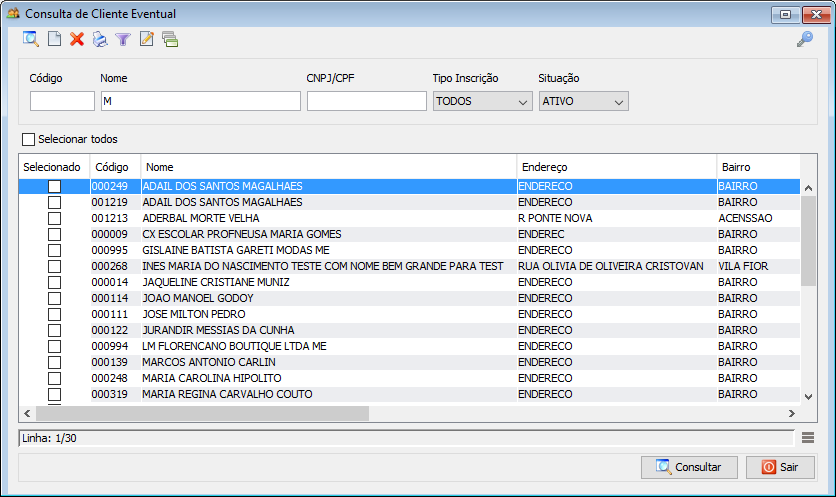
- Incluir (Teclas de atalho F2 ou ALT+I). Clique neste botão para realizar um novo cadastro de Cliente Eventual;
- Excluir (Teclas de atalho F7 ou ALT+X). Após realizar a pesquisa selecione o Cliente Eventual e clique neste botão para excluir;
- Imprimir (Teclas de atalho F4 ou ALT+P). Este botão serve para realizar a impressão da lista exibida pela pesquisa.
- Filtro (Teclas de Atalho ALT+L). Utilize essa ferramenta para atribuir mais filtros a consulta que deseja realizar.
- Editar (Teclas de Atalho ALT+D). Após realizar a pesquisa selecione um item na lista e clique neste botão para realizar a modificação do Cadastro de Cliente Eventual.
CADASTRO DE CLIENTE EVENTUAL
1 - Acesse o menu: Cadastro / Operacional / Cliente Eventual; 2 - Clique no botão Incluir();
3 - Dados Cliente: Insira os dados do Cliente;
4 - Dados Complementares: Campo "Tipo Recebimento" - Identifica qual o tipo de recebimento que o cliente eventual vai realizar; Campo "Prazo Pgto" - Refere-se ao prazo de pagamento que é disponibilizado a este cliente; Campo "Valor Limite" - Refere-se ao valor total que o Cliente Eventual pode comprar; Campo "Bloqueado" - Identifica se o Cliente Eventual está ou não bloqueado; Campo "Seção: Endereço de Cobrança" - Os campos desta seção servem para identificar o local de cobrança do cliente.
5 - Autorização: Serve para identificar quais são as pessoas que estão autorizadas a comprar com este cadastro de Cliente Eventual;
6 - Contatos: Serve para identificar as pessoas que respondem pelo cadastro do Cliente Eventual (Empresa ou Pessoa Física);
7 - Dados Adicionais: Serve para adicionar observações ao cadastro do Cliente Eventual;
8 - Dados Contábeis: Serve para identificar a conta contábil referente ao cadastro do Cliente Eventual.